在用MathType公式编辑器编辑公式的时候,会对公式中的字体大小格式都会有要求,在对其中字母符号的大小进行相应的调整的时候,有时如果不是那么规范,只是自己使用的话,会直接按照自己的定义或者喜好来调整,通常会使用较大或较小命令,而MathType较大较小进行调整时,其增量也是可以设置的,那么如何设置MathType较大较小的增量呢?下面就来介绍具体的操作方法。
具体操作步骤如下:
1.按照自己的使用习惯打开MathType公式编辑器,进入到公式编辑界面。

打开软件进入编辑状态
2.在这个编辑界面中,可以先随意编辑出一个字母来看看,然后用鼠标点击MathType菜单中的“大小”——“较大”/“较小”命令,这时你会看到你原先的字母已经变大或者变小了。
Office产品密钥在哪里查找?买电脑送的office激活码查看方法
最近有不少用户都发现自己所购买的电脑中自带的Office并没有激活,而没有激活的Office使用起来十分的不方便,那么我们要如何去查看买电脑送的office激活码在哪?又或者要如何去购买office产品密钥呢?下面就和小编一起来看看吧。

点击MathType菜单中的“大小”——“较大”/“较小”命令
3.而要调整每使用一次这个命令时的增量,即使用一次较大,字母就会变得比较大,而不用使用连续使用来调整,则用鼠标点击MathType菜单中的“大小”——“定义”。

点击MathType菜单中的“大小”——“定义”命令
4.在弹出的“定义尺寸”对话框中,将滚动条拉到最底下,有一个“小/大增量”,修改这个项目的数值,改得大一些,比如设置成4,最后确定。
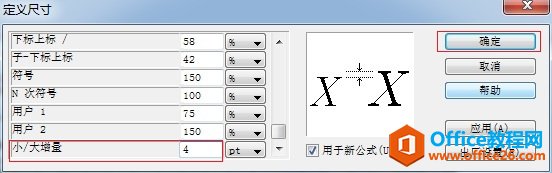
设置“小/大增量”的数值
5.回到编辑界面,再对编辑的字母使用一次较大命令就会发现这个字母一次就可以变得比较大,而不再连续使用“较大”命令才能变得这么大。
以上内容向大家介绍了设置MathType较大较小的增量的方法,可能比较少的人会想到要这样去设置,到每次使用这个命令的时候,如果达到不到自己的要求,只会多用几次这个命令,但是不会想到原来这个增量也是可以手动设置的。MathType公式大小格式都是可以根据自己的需要进行调整的,比如边框的粗细
如何设置MathType较大较小的增量的下载地址:
office激活和不激活有什么区别?
office激活和不激活有什么区别?office办公软件在安装的时候会出现提示,让用户去进行激活。有的用户没有激活码,所以选择了软件的试用。那么不激活office会怎么样?和激活后的office软件会有哪些区别,一起来看看吧。






